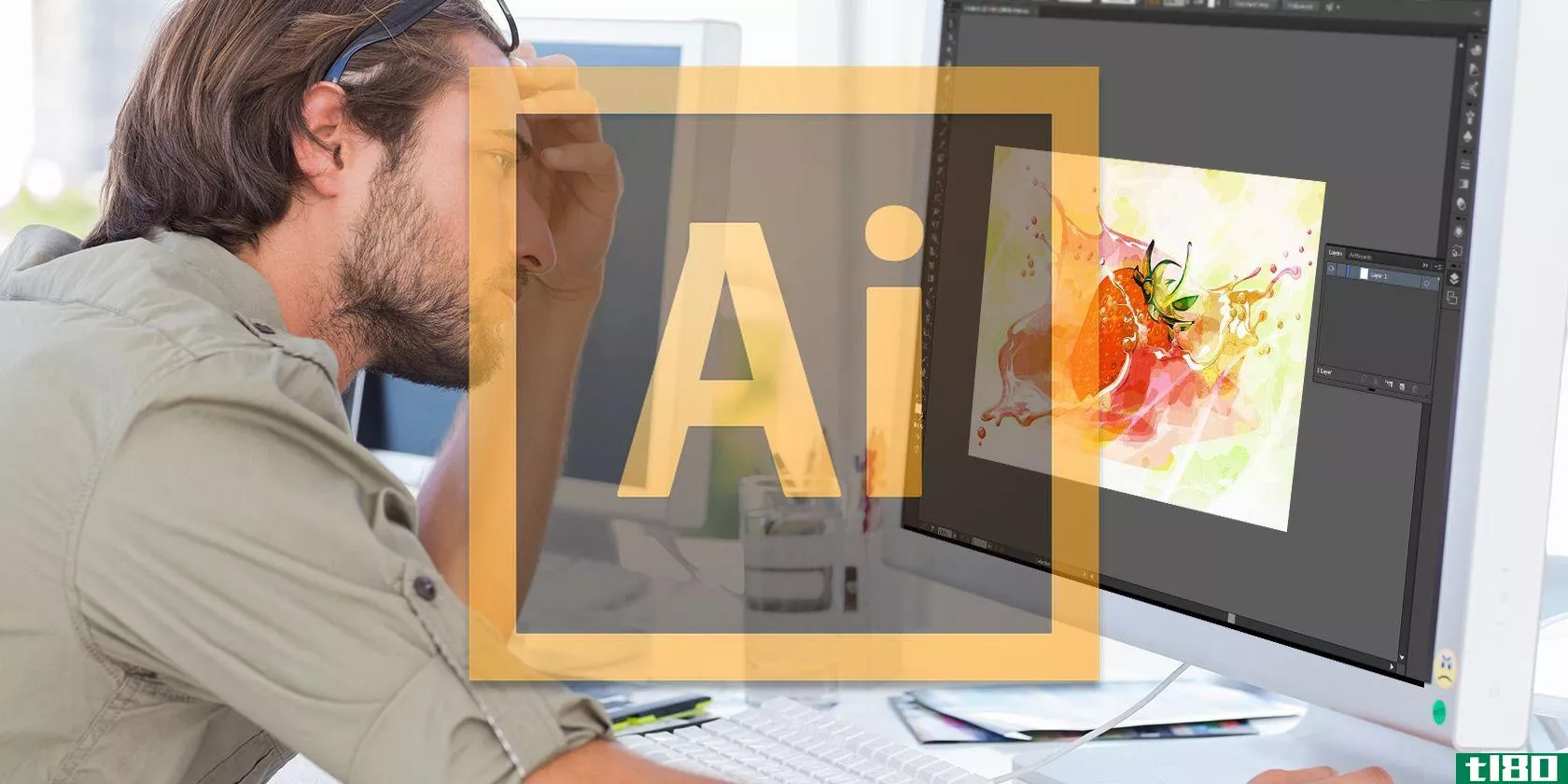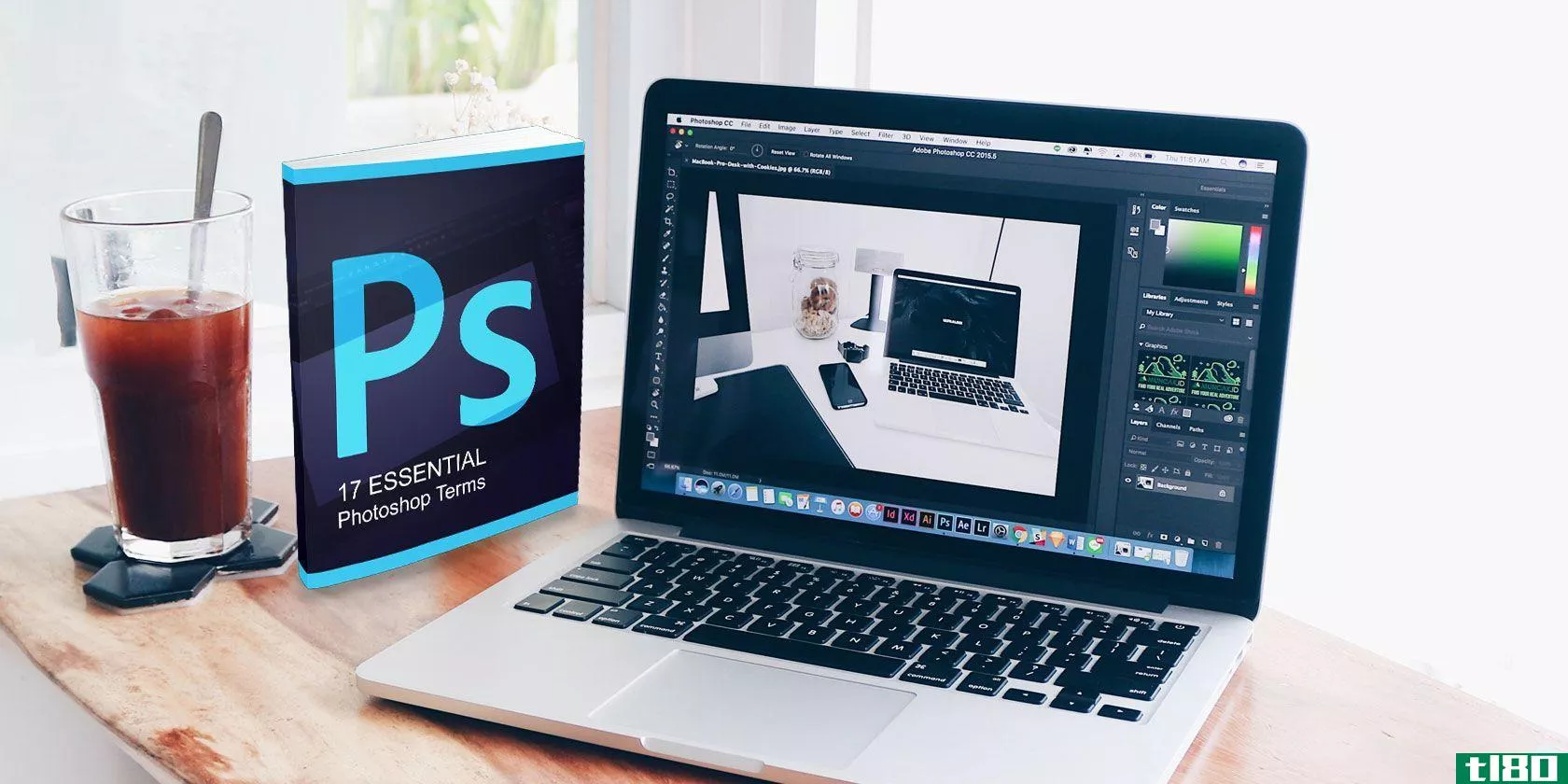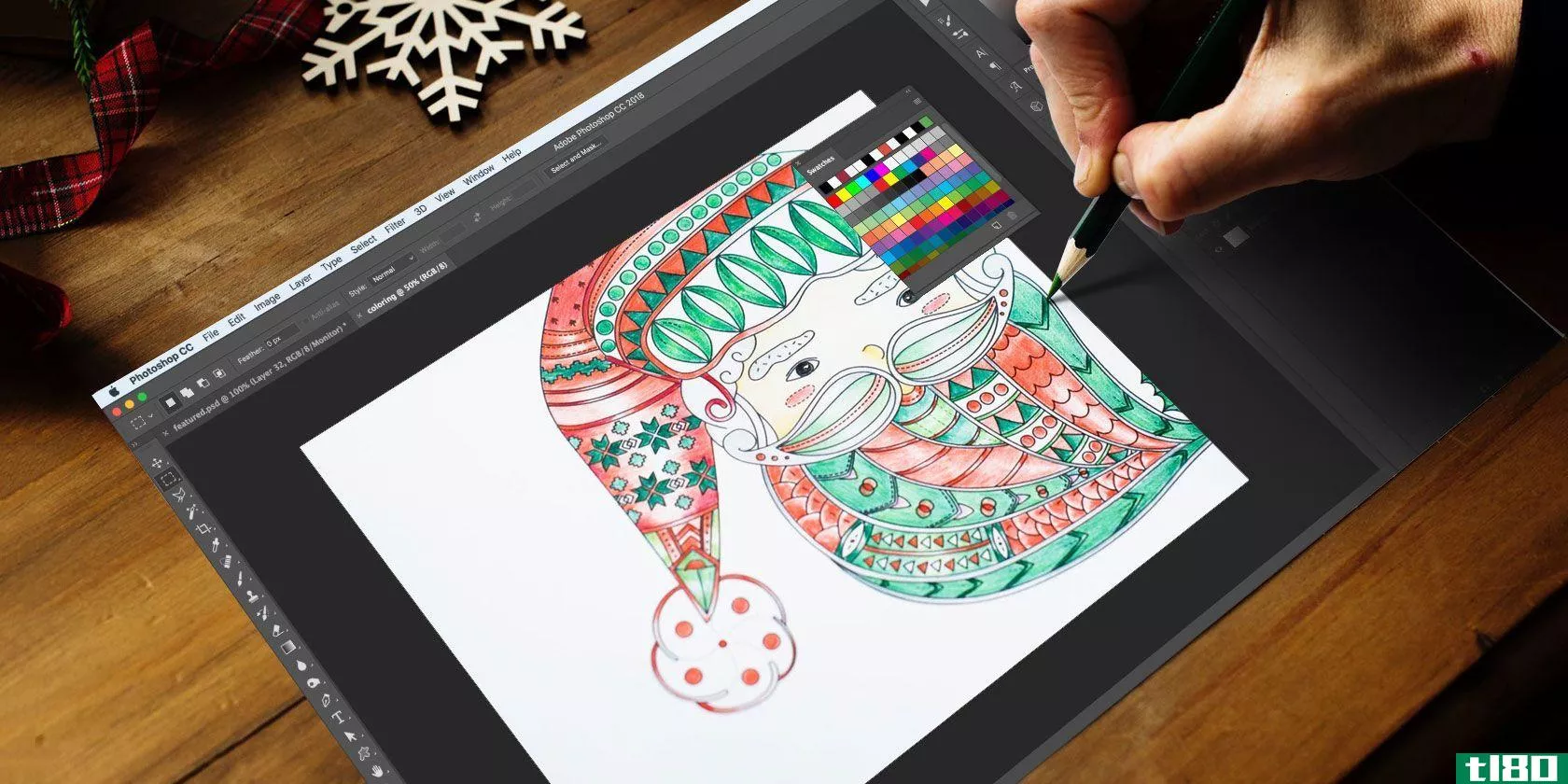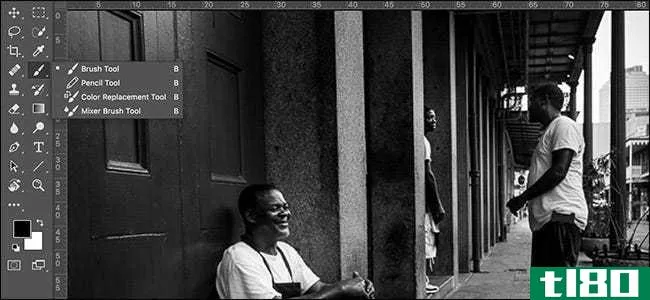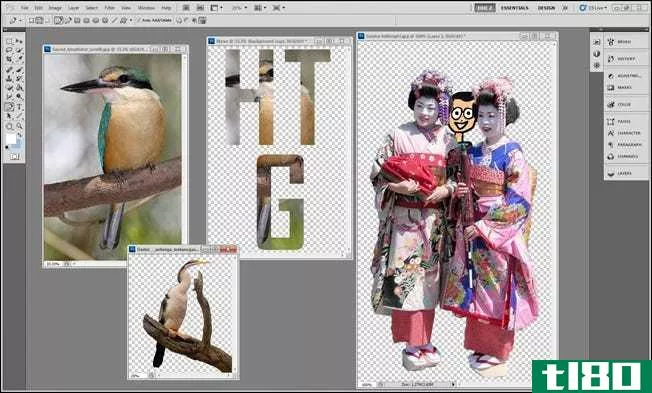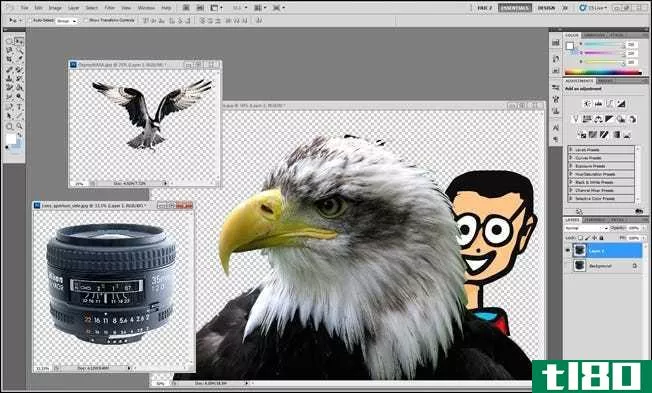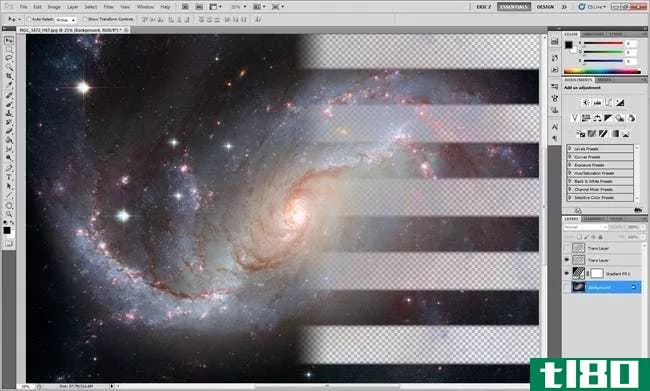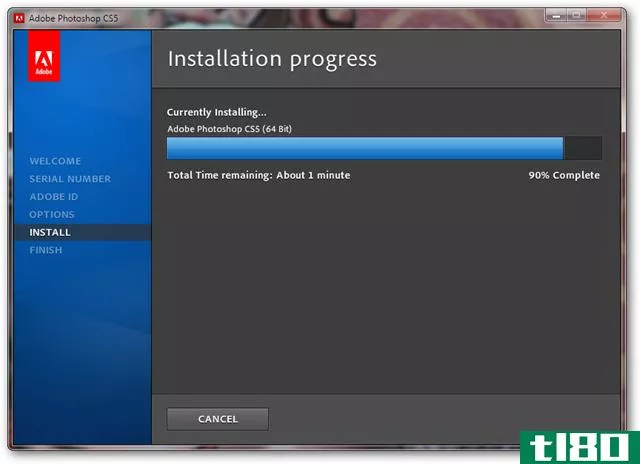使用魔术橡皮擦在photoshop中快速删除背景
一个最常见的问题,我从没有经验的照片编辑是“我如何删除我的图片背景?“在任何版本的Photoshop中,可能有几十种方法可以做到这一点,每种方法都有其挑战性。这种技术很可能是最简单的。
上面的图像非常适合这种技术。你的可能不是,但你仍然可以使用这种技术来删除你的背景。你可以在维基百科上下载这张图片,在你潜入并使用自己的照片之前自己尝试一下,这些照片可能更复杂。如果他们是,你可能想看看我的更先进的教程删除图像复杂的背景。如果没有,这将帮助您删除这些简单的背景。
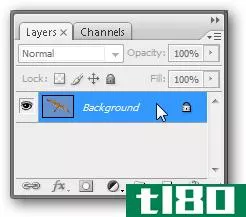
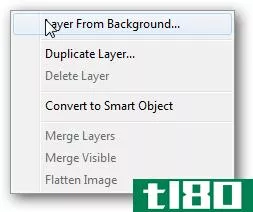
跳入右,右击图层调色板中的“背景”图层。选择“Layer from Background…”解锁背景层。
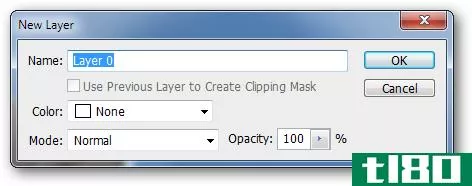
Photoshop不会让你有一个没有至少一个图层的文件,但是它允许你有一个没有锁定的“背景”图层的文件。“Background”变成“Layer 0”。在这个提示下只需按OK。
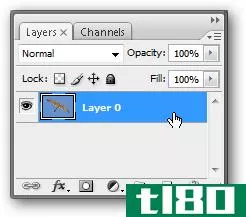
如果你的图层调色板看起来像这样,是时候删除你的背景了。
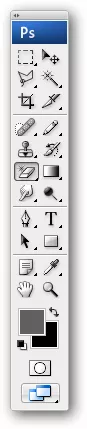
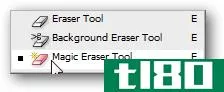
单击并按住橡皮擦工具,直到获得上下文菜单。你会选择“魔法橡皮擦”
![]()
控制面板位于屏幕顶部。在下一步之前,您需要将工具设置为具有这些设置。

只需点击任何颜色和魔术橡皮擦填补它的透明度,就好像它是油漆桶工具。
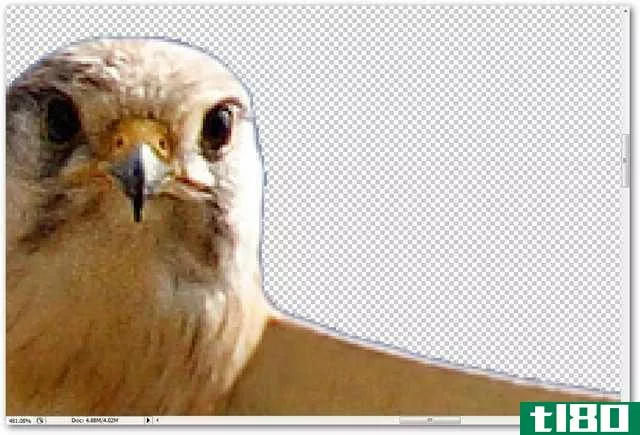
请注意,这会产生轻微的光晕效果,因为消除混叠无法处理背景中的所有蓝天。通常情况下,你的图像都是一样的。在Photoshop中有更先进的方法来剪切图像,其中许多方法都是用来处理这个工艺问题的。

Press ![]() to choose the Lasso tool. Use it to draw a rough shape around your newly cut out object like I’ve done with this bird.
to choose the Lasso tool. Use it to draw a rough shape around your newly cut out object like I’ve done with this bird.
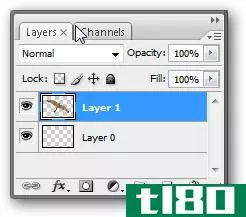
Press ![]() to perform a “New Layer Via Cut.” This will remove whatever was in your lassoed area and automatically move it to a new layer. You can safely delete “Layer 0,” having removed the only part of the image you care about.
to perform a “New Layer Via Cut.” This will remove whatever was in your lassoed area and automatically move it to a new layer. You can safely delete “Layer 0,” having removed the only part of the image you care about.
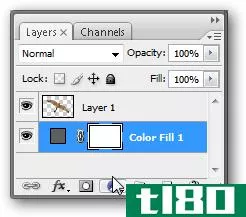
I click on the ![]() to add a “Color Fill” style Adjustment Layer. I put this behind my “Layer 1” to test the halo around the bird and get an idea how good my cutout is.
to add a “Color Fill” style Adjustment Layer. I put this behind my “Layer 1” to test the halo around the bird and get an idea how good my cutout is.
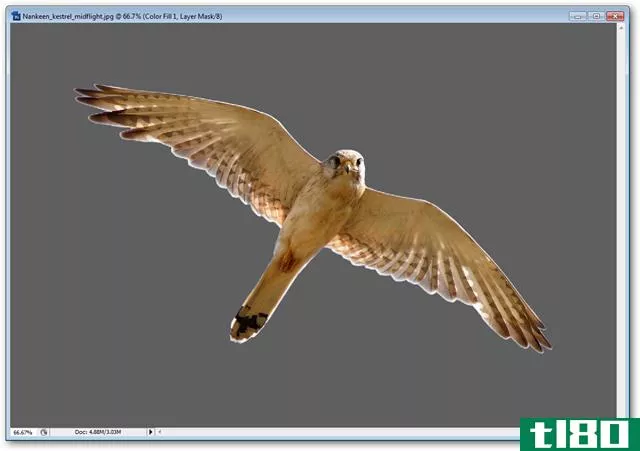
我认为这是相当体面的,尽管一些黑暗的地区周围有一些光环。同样,这是一个相当完美的图像删除背景与魔术橡皮擦。如果你的背景对于魔术橡皮擦来说比较复杂,请参阅我的关于删除复杂背景的教程。
- 发表于 2021-04-13 06:08
- 阅读 ( 137 )
- 分类:互联网
你可能感兴趣的文章
使用touchretouch从图像中删除对象的4种简单方法
...大小第一步,单击笔刷并选择要移除的对象。现在,使用橡皮擦去除选定区域中的瑕疵。在大多数情况下,不使用橡皮擦也可以正常工作,但对于复杂的对象,建议使用橡皮擦。记住,它不需要完美。也可以使用“设置”选项更...
- 发布于 2021-03-11 02:46
- 阅读 ( 209 )
如何使用adobeillustrator将图像和涂鸦转换为矢量图形
...背景并将其删除。(如果你有Photoshop,你也可以使用魔术橡皮擦工具删除白色背景。使用键盘快捷键E访问。) ...
- 发布于 2021-03-13 17:48
- 阅读 ( 207 )
每个photoshop初学者都需要知道的17个基本术语
... Photoshop是最受尊敬的摄影编辑工具之一,原因是:它太棒了。然而,它确实伴随着一个陡峭的学习曲线,尤其是术语。不过,别担心,我们会帮助您从图层蒙版和原始文件...
- 发布于 2021-03-14 05:37
- 阅读 ( 240 )
如何在photoshop中删除背景
... 有两种橡皮擦工具可以很好地解决这个问题。你会发现你的橡皮擦沿着左边的工具栏,在这里看到红色。 ...
- 发布于 2021-03-20 01:09
- 阅读 ( 208 )
如何掌握photoshop数字着色
Adobe Photoshop与程序一样多功能。你可以用Photoshop做的事情列表非常广泛:你可以编辑照片,创建数字艺术,图形和网页设计,甚至编辑视频。如果你想找到一种掌握数字着色的方法,Photoshop也有你的知识。 ...
- 发布于 2021-03-24 11:48
- 阅读 ( 208 )
如何在photoshop中使用图层和遮罩:初学者指南
... 层遮罩允许您在不使用橡皮擦工具的情况下显示或隐藏部分层,橡皮擦工具是一种破坏性的图像编辑方法。 ...
- 发布于 2021-03-28 16:44
- 阅读 ( 217 )
如何从照片中删除水印:5种简单方法
... 如果你不想剪掉水印,我们将向你展示如何使用Photoshop,GIMP,油漆.net、Pixlr X和Apowersoft在线水印移除器。 ...
- 发布于 2021-03-29 07:12
- 阅读 ( 282 )
不要到处翻找photoshop的隐藏工具:使用这些快捷键
...图案图章工具。 历史画笔工具,艺术历史画笔工具。 E:橡皮擦工具,背景橡皮擦工具,魔术橡皮擦工具。 G:渐变工具,颜料桶工具,3D材质掉落工具。 O:闪避工具,燃烧工具,海绵工具。 P:钢笔工具,自由笔工具。 T:卧式工具,...
- 发布于 2021-04-08 12:15
- 阅读 ( 150 )
如何在photoshop中从照片中删除photobombers和其他对象
...与其扔掉一张令人敬畏的照片,不如让我们看看如何使用Photoshop去除照片**和其他不需要的背景对象。 简单方法:内容感知填充 在Photoshop中打开要编辑的图像。你不想弄乱原来的像素,所以用键盘快捷键Control+J(对于Mac用户是...
- 发布于 2021-04-08 23:02
- 阅读 ( 157 )
如何在一分钟内制作photoshop卡通
...印过滤器,你最终会得到一个类似的图像。你可能需要用橡皮擦或刷子来清洁你的皮肤或面部区域。在我们的例子中,我们不用做太多。 选择你的最顶层,并将其设置为混合模式的“乘法”,如上所示的蓝色突出显示。 我们...
- 发布于 2021-04-12 16:05
- 阅读 ( 164 )